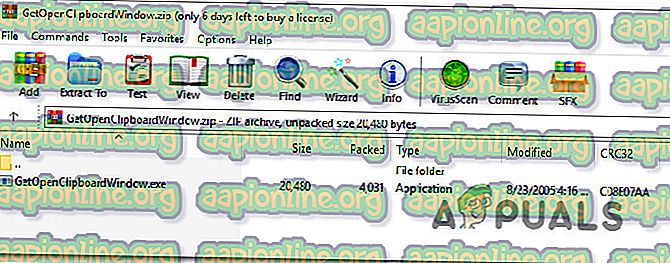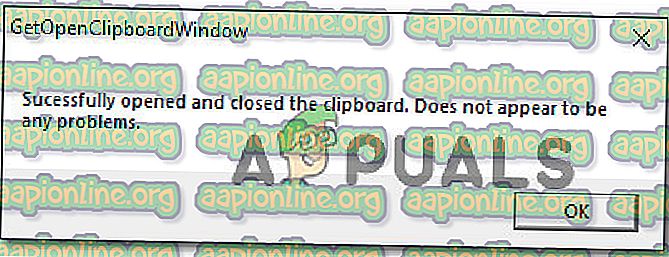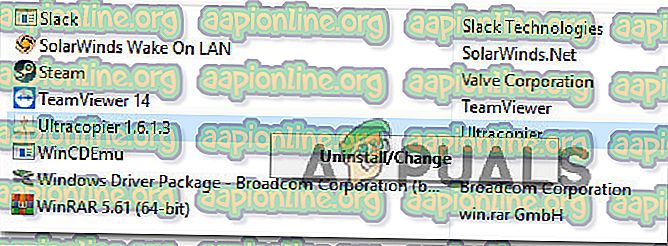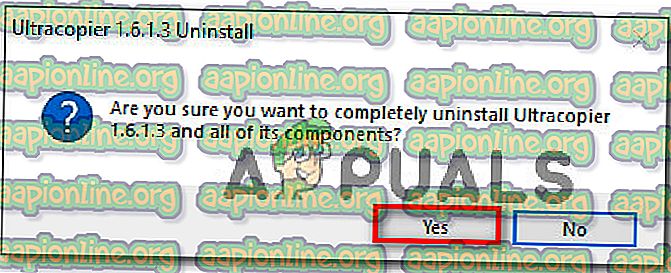Korjaus: Kopiointiliite ei toimi Windows 7, 8.1, 10 -käyttöjärjestelmissä
Jotkut Windows-käyttäjät ilmoittavat, että Kopioi / Liitä-ominaisuus on yhtäkkiä lakannut käyttämästä heitä. Tämä ongelma näyttää eroavan iCloud Notes Copy / Paste -ongelmasta, koska ongelma tapahtuu koko järjestelmässä, ei vain käytettäessä tiettyä sovellusta. Tämän ongelman ilmoitetaan tapahtuvan Windows 7-, Windows 8.1- ja Windows 10 -käyttöjärjestelmissä.

Mikä aiheuttaa kopiointi / liittäminen -toiminnon lakkaa toimimasta Windowsissa?
Tutkimme tätä erityistä ongelmaa analysoimalla erilaisia käyttäjäraportteja ja korjausstrategioita, joita Windows-käyttäjät ovat käyttäneet päästäkseen ongelman pohjaan. Tutkimuksiemme perusteella on useita eri syitä, jotka voivat johtaa näihin oireisiin:
- Muistikirja ++ lukitsee leikepöydän - Kuten monet käyttäjät ovat ilmoittaneet, tämän ongelman tiedetään tapahtuvan, kun käyttäjä yrittää kopioida suuren määrän tietoja kerralla. Näissä tilanteissa Notepad ++: n tiedetään lukitsevan leikepöydän, mikä tekee copy-paste-ominaisuudesta käyttökelvottoman.
- Skype-pikakuvake on ristiriidassa Kopio-ominaisuuden kanssa - Jos olet huomannut, että vain Kopio-ominaisuus toimii virheellisesti, kun taas Liitä-toiminto toimii oikein, on todennäköistä, että Skype-pikakuvake on ristiriidassa Kopio-pikakuvakkeen kanssa. Tässä tapauksessa ainoa ratkaisu on yksinkertaisesti poistaa näppäimistön pikavalinnat Skypestä pikakuvakkeen poistamiseksi.
- Sovellus tai prosessi lukitsee leikepöydän - Useat sovellukset ja taustaprosessit voivat päätyä lukitsemaan leikepöydän, etenkin Windows 7: ssä. Aina kun tämä tapahtuu, sinulla on useita temppuja, jotka avaavat näppäimistön (CMD-komento, kolmannen osapuolen sovellukset)., jne.)
- UltraCopier tai SuperCopiers on ristiriidassa sisäänrakennetun kopiointiominaisuuden kanssa - Nämä kaksi apuohjelmaa saattavat tuoda edistyneempiä kopiointitapoja, mutta niistä on paljon raportteja, jotka ovat ristiriidassa sisäisen leikepöydän kanssa. Useat samanlaisessa tilanteessa olevat käyttäjät ovat ilmoittaneet, että ongelma ratkaistiin vasta, kun he olivat poistaneet kolmannen osapuolen tiedostojen kopiointiohjelmiston.
Jos etsit korjausta, joka ratkaisee kopiointi- / liittämisongelman Windowsissa, tässä artikkelissa on useita vianetsintäoppaita. Alla löydät useita erilaisia korjauksia, joita samanlaisessa tilanteessa olevat käyttäjät ovat onnistuneesti käyttäneet ratkaisemiseen.
Ainakin yksi käyttäjä on vahvistanut kaikkien alla olevien mahdollisten korjausten olevan tehokkaita, mutta jotkut niistä eivät ehkä ole sovellettavissa tietyssä tilanteessa. Tämän takia suosittelemme noudattamaan menetelmiä esitetyssä järjestyksessä. Yksi heistä ratkaisee ongelman puolestasi.
Tapa 1: Muistio ++: n sulkeminen (jos sovellettavissa)
Kuten osoittautuu, yksi yleisimmistä syyllisistä, jotka saattavat estää kopiointi / liittäminen -ominaisuutta, on Notepad ++. Tämän tiedetään tapahtuvan tilanteissa, joissa käyttäjä yrittää kopioida suuren määrän tietoja (sovelluksen sisällä) lyhyessä ajassa - tässä tapauksessa Notepad ++ saattaa estää leikepöydän.
Vaikuttavat käyttäjät ilmoittavat, että aina kun näin tapahtuu, leikepöytä pysyy lukittuna seuraavan järjestelmän käynnistykseen saakka tai kunnes Notepad ++ on suljettu. Luonnollisesti nopein korjaus on yksinkertaisesti sulkea Notepad ++ -sovellus ja tarkistaa, onko kopiointi ja liittäminen palautettu.
Jos sinulla on edelleen ongelmia, siirry seuraavaan tapaan alla.
Tapa 2: Pikanäppäinten poistaminen käytöstä Skypessä (tarvittaessa)
Kuten osoittautuu, yksi epätodennäköinen syy, joka voi johtaa Windows-tietokoneen Kopioi / Liitä -toimintojen rikkomiseen, on Skype. Muista kuitenkin, että tämä pätee vain, jos et pysty käyttämään Control + C -komentoa, mutta pystyt liittämään tavaraa normaalisti.
Näin tapahtuu, koska Skypellä on yksi pikanäppäin nimeltä Ohita puhelu, jolla on sama näppäinyhdistelmä kuin Kopioi- komennolla ( Ctrl + C ). Useat asiaankuuluvat käyttäjät ovat onnistuneet ratkaisemaan tämän konfliktin poistamalla näppäimistön pikavalinnat kokonaan Skypestä.
Voit tehdä tämän avaamalla Skypen ja siirtymällä kohtaan Työkalut> Valinnat> Lisäasetukset> Pikavalinnat, poista valinta Ota käyttöön pikanäppäimiin liittyvä ruutu.

Kun olet tehnyt tämän, tallenna muutokset ja katso pystytkö käyttämään Kopioi ja liitä -komentoja uudelleen.
Jos sinulla on vielä ongelmia, siirry seuraavaan menetelmään.
Tapa 3: 'rdpclip.exe' -asetuksen palauttaminen
rdpclip.exe on kopiointimekanismin tärkein suoritettava tiedosto. Se tarjoaa Terminal Services -palvelimen toiminnallisuuden, jonka avulla voit kopioida ja liittää asiakkaan ja palvelimen välillä. Vaikka tämän prosessin käyttöä ei suositella, yritämme käynnistää se uudelleen ja tarkistaa, korjaako tämä ongelman. Tämä prosessi on saattanut jäädä vanhaan tilaan tai olla reagoimaton, koska moduulit eivät ehkä toimi.
Tässä on mitä sinun täytyy tehdä:
- Paina Windows + R, kirjoita ” taskmgr ” valintaikkunaan ja paina Enter.
- Kun olet tehtävähallinnassa, etsi prosessin rdpclip. exe ', napsauta sitä hiiren kakkospainikkeella ja valitse Lopeta prosessi .

- Sulje nyt tehtävähallinta ja avaa se uudelleen. Napsauta avaamisen jälkeen Tiedosto> Suorita uusi tehtävä . Kirjoita valintaikkunaan 'rdpclip.exe' ja paina Enter. Palvelu käynnistetään uudelleen. Tarkista kopioiden liittäminen ja katso onko tämä korjannut ongelman.
Jos et löydä prosessia tehtävähallinnassa, voit käyttää komentokehotetta saadaksesi saman tuloksen yhdellä rivillä. Tästä voi olla hyötyä, jos käytät laitetta etäyhteydellä ja et hallitse sitä oikein.
- Paina Windows + S, kirjoita ”komentokehote” valintaikkunaan, napsauta sovellusta hiiren kakkospainikkeella ja valitse Suorita järjestelmänvalvojana .
- Suorita komento:
taskkill.exe / F / IM rdpclip.exe

- Kirjoita nyt seuraava ja paina Enter.
Rdpclip.exe
- Kokeile kopiointi liittämistä ja katso onko tämä temppu.
Tapa 4: Desktop Window Manager -sovelluksen nollaaminen
Pöytäikkunahallinta 'dwm.exe' auttaa hallitsemaan Windows-käyttöjärjestelmissä olevia visuaalisia tehosteita. Näitä ovat aero-teema, alt-tab-ikkunoiden vaihto ja monet muut moduulit. Asioiden lyhentämiseksi se hallitsee koko työpöytääsi ja sen vuorovaikutusta käyttäjän kanssa. Tämä moduuli myös roikkuu tai on umpikujassa joka kerta. Voimme yrittää nollata sen ja nähdä, onko tämä temppu.
Tässä on mitä sinun täytyy tehdä:
- Paina Windows + R, kirjoita ” taskmgr ” valintaikkunaan ja paina Enter.
- Kun olet tehtävähallinnassa, etsi prosessin dwm. exe 'yksityiskohdat-välilehdessä, napsauta sitä hiiren kakkospainikkeella ja valitse Lopeta tehtävä .

- Sulje nyt tehtävähallinta ja avaa se uudelleen. Napsauta avaamisen jälkeen Tiedosto> Suorita uusi tehtävä . Kirjoita valintaikkunaan 'dwm.exe' ja paina Enter. Palvelu käynnistetään uudelleen. Tarkista kopioiden liittäminen ja katso onko tämä korjannut ongelman.
Tapa 5: Kolmannen osapuolen sovelluksen käyttäminen
On olemassa useita erilaisia sovelluksia, joiden avulla voit avata sovelluksen, joka pitää lukitusta leikepöydällä ja estää kopiointi / liittäminen -ominaisuuden toimimista tarkoitetulla tavalla. Testasimme useita eri vaihtoehtoja ja olemme paljastaneet yhden ilmaisohjelman helmen, jonka avulla voit korjata ongelman muutamalla yksinkertaisella napsautuksella.
GetOpenClipboardWindow selvittää, mikä sovellus pitää lukitusta leikepöydällä, ja poistaa lukon automaattisesti. Vieläkin, se antaa sinulle myös lukituksen käyttöönottaneen sovelluksen PID: n, jotta voit ryhtyä tarvittaviin toimenpiteisiin varmistaaksesi, että ongelma ei toistu.
Tässä on nopea ohje GetOpenClipboardWindow- sovelluksen lataamiseen ja käyttämiseen:
- Lataa tämä linkki ( täältä ) vaikutusalaan kuuluvalta koneelta ja lataa GetOpenClipboardWindow- zip-tiedosto.
- Kun lataus on valmis, käytä arkistoinnin sisältöä uuttamisohjelmalla, kuten WinZip tai 7zip.
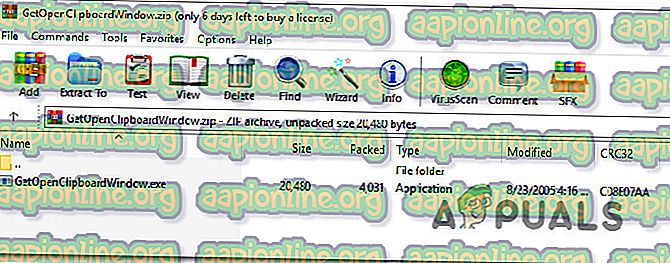
- Kun lataus on valmis, mene sijaintiin, josta olet ladannut suoritettavan, ja kaksoisnapsauta sitä.
- Muutaman sekunnin kuluttua saat menestysviestin seuraavalla tavalla: "Leikepöydän avaaminen ja sulkeminen onnistuneesti" .
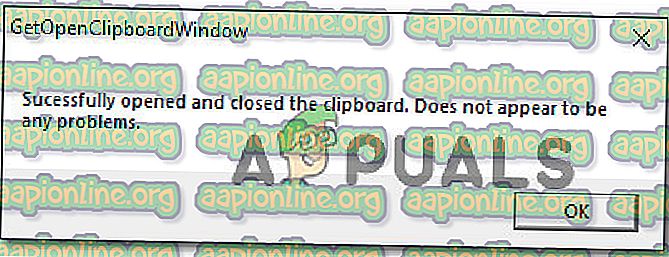
Huomaa: Vaikka et saa ongelmaa aiheuttaneen sovelluksen PID: tä ja GetOpenClipboardWindow raportoi, että se ei löytänyt ongelmia, älä unohda, koska apuohjelma on ehkä onnistunut palauttamaan Kopiointi / liittäminen .
- Suorita kopiointi ja liittäminen, jos haluat nähdä, onko ongelma ratkaistu.
Tapa 6: Korjaa kopiointi ja liittäminen komentokehotteella
Toinen tapa, joka todennäköisesti auttaa palauttamaan normaalin kopiointi- / liitäntäkäyttäytymisen, on käyttää komentorivikomentoa. Useat asiaankuuluvat käyttäjät ovat ilmoittaneet, että kopiointi ja liittäminen alkoivat toimia normaalisti, kun kaiku pois | clip ”-komento kohotetusta komentokehotteesta.
Mitä tämä komento todella tekee, on tyhjentää leikepöytäsi, joka lopulta ratkaisee useimmat kopiointi- / liittämisongelmat.
Tässä on nopea opas tämän tekemiseen:
- Avaa Windows- valintaikkuna painamalla Windows-näppäintä + R. Kirjoita sitten cmd ja paina Ctrl + Shift + Enter avataksesi kohotetun komentokehotteen. Kun UAC (User Account Control) pyytää, napsauta Kyllä myöntääksesi järjestelmänvalvojan oikeudet.

- Kirjoita korotettuun komentokehotteeseen seuraava komento ja paina Enter palauttaaksesi Kopioi / Liitä -toiminnot Windows-tietokoneelle:
cmd / c “kaiku pois | clip”
- Kun komento on suoritettu onnistuneesti, käynnistä tietokone uudelleen ja katso onko ongelma ratkaistu seuraavan käynnistyksen yhteydessä.
Jos et edelleenkään voi kopioida / liittää mitään Windows-tietokoneesi kohteita, siirry seuraavaan tapaan alla.
Tapa 7: UltraCopier / Supercopier -sovelluksen asennuksen poistaminen (jos sellainen on)
UltraCopier ja SuperCopier ovat Windowsin tiedostojen kopiointiohjelmistotuotteita, joiden avulla voit tehdä tiedostojen kopioinnin paljon edistyneillä vaihtoehdoilla, kuten tauolla / jatkamisella, nopeuden rajoituksella, kääntämisellä, teemoilla ja paljon muulla.
Vaikka ne ovat ehdottomasti hienoja apuohjelmia, jotka lisäävät lisäominaisuuksia, ne voivat myös rikkoa copy-paste-toiminnon - varsinkin jos käytät kolmannen osapuolen virustorjuntaa, kuten AVG tai McAfee.
Jos tämä skenaario soveltuu nykyiseen tilanteeseesi, poista alla olevat vaiheet poistaaksesi ongelman aiheuttaneen apuohjelman:
- Avaa Windows- valintaikkuna painamalla Windows-näppäintä + R. Kirjoita sitten “appwiz.cpl” ja avaa Ohjelmat ja ominaisuudet -ikkuna painamalla Enter .

- Vieritä Ohjelmat ja ominaisuudet -ikkunan sisällä sovellusluetteloa ja etsi UltraCopier (tai SuperCopier ). Kun näet sen, napsauta sitä hiiren kakkospainikkeella ja valitse Poista / muuta .
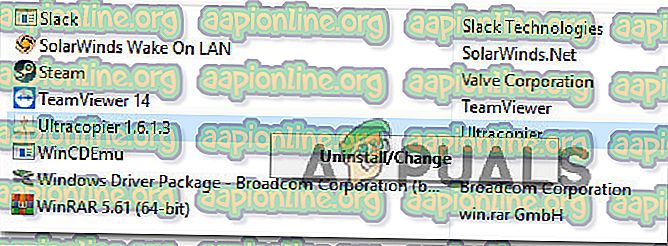
- Napsauta vahvistuskehotteessa Kyllä poistaaksesi sovelluksen.
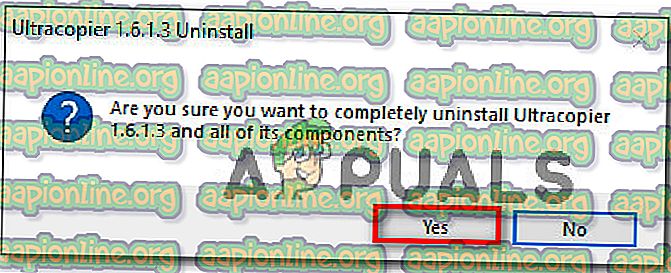
Menetelmä 8: Yksittäiset tapaukset
Itse asiassa on monia moduuleja, jotka tekevät kopiointiprosessista hyödyttömän toiminnan takia. Koska emme voi luetella kutakin niistä erillisessä ratkaisussa, luetellaan ne täällä yksi kerrallaan. Kaikki eivät välttämättä sovi tapaukseesi, joten suorita vain ne, jotka tekevät.
- Jos käytät IObit-järjestelmää (Advanced system care), varmista, että vaihtoehtoa ' puhdas leikepöytä ' ei ole valittuna . Siirry edistyneeseen järjestelmän hoitoon, napsauta Optimoi- kohdan alapuolella olevaa SmartRAMia, valitse Asetukset ja poista valinta.

- Jos käytät Skype- apuohjelmaa selaimessa, voit poistaa sen käytöstä ja yrittää uudelleen. Tee sama kaikille tietokoneesi Microsoft Office -pohjaisille sovelluksille. Näyttää siltä, että näillä moduuleilla on joitain muistinhallintaongelmia.
- Keylogger - ohjelmiston poistamisella on taipumus myös korjata ongelma. Näppäimistöt pitävät kirjaa näppäimistön merkinnöistä ja tallentavat ne johonkin etätiedostoon. Niillä on taipumus myös poistaa kopioiden liittämismekanismi käytöstä. Varmista, että poistat ne käytöstä ennen kuin yrität uudelleen.
- Poista kaikki kolmannen osapuolen kopiointiohjelmistot käytöstä tietokoneellasi. Näihin sisältyy ohjelmia, kuten "ultrakopiokone", jotka tarjoavat sinulle vaihtoehtoja.
- Voit jopa yrittää poistaa virustentorjuntaohjelman käytöstä ja tarkistaa, onko se ristiriidassa. Joissakin tapauksissa virustorjuntaohjelma 'AVG' aiheutti ongelman.
- Jos ongelma ilmenee Internet Explorerissa, siirry kohtaan Internet-asetukset (inetcpl.cpl)> Lisäasetukset-välilehti> Palauta . Palauttamisen jälkeen käynnistä tietokone uudelleen ja tarkista.
- Kokeile tappaa / poistaa Adobe Acrobat . Tämän ohjelmiston tiedetään myös aiheuttavan joitain ongelmia.
- Käynnistä tietokone uudelleen tai, jos käytät virtuaalikonetta, käynnistä VM-sovellus uudelleen.
- Jos ongelma jatkuu, harkitse Windowsin palauttamista tai puhtaan asennuksen suorittamista.